Генератор листов для прописи
Научить ребенка писать – непростое дело. Каждый родитель хочет видеть, как его чадо растет и с радостью изучает что-то новое. Хорошо писать не значит делать это с первого раза, ведь нет таких людей, которые никогда не ошибаются. Именно так же само ребенок не может с первого раза все правильно сделать. В помощь может прийти специально создание прописи, которые сделают процесс обучения намного проще.
Сегодня существуют множество технологий, которые дают человеку буквально все, что ему понадобится в любое время. Не так давно появились специальные программы для обучения одной из таких находок и есть генератор прописей для детей. С помощью такой программы родители могут самостоятельно создать свои прописи. Это даст возможность улучшить грамотность ребенка и тренировать интеллектуальные способности.
Родители теперь могут сгенерировать слова и буквы и таким образом помочь своему ребенку, не спеша освоить азы каллиграфии. Прописи на русском языке – хороший способ з самого детства обучить ребенка языку, даже если он еще не ходит в школу. Если же нужно изучать иностранные языки, то это также не является проблемой, ведь сейчас есть и прописи на английском языке.
Генератор прописей
Чтобы составить прописи, выберите на панели нужные вам функции.
Вид страницы: в косую линию, в узкую линию, в широкую линию.
Выбор страницы зависит от степени подготовленности вашего ребенка.
Для написания цифр используйте страницу в клетку.
Вид шрифта: пунктирный, сплошной серый, сплошной черный.
Для обводки букв выберете пунктирный шрифт или сплошной серый.
Для самостоятельного письма по примеру — сплошной черный.
Положение страницы: книжное, альбомное.
В отдельной строке напишите задание.
Например: обведи буквы, пропиши по образцу, пропиши самостоятельно по образцу и т.п.
Далее заполните форму текстом на свое усмотрение.
Это могут быть отдельные буквы, слоги, слова. Пропишите те буквы и слоги, при написании которых у вашего ребенка возникают трудности.
Вы можете вписать предложения или текст (стихотворение, загадку).
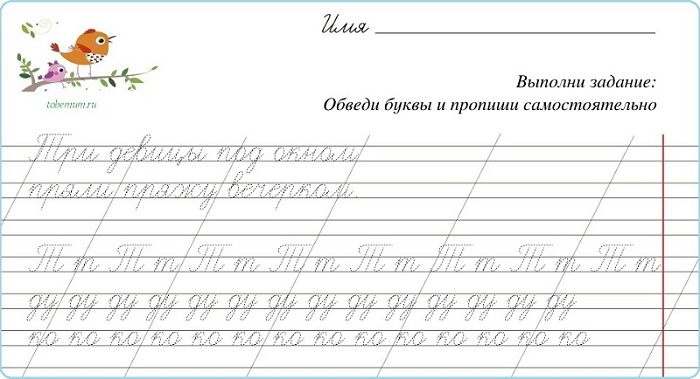
Для перехода на новую строку и корректного отображения текста используйте кнопку ENTER.
В книжном формате ширина строки порядка 40-42 знака, учитывая пробелы. В альбомном формате ширина строки порядка 55-58 знаков.
С помощью онлайн генератора прописей вы можете составить, скачать и задания для детей любой сложности.
Вы можете создать прописи не только на кириллице. Используя латинскую раскладку клавиатуры, вы можете сгенерировать прописи по английскому и немецкому языку.
Для дошкольного возраста используйте пунктирный шрифт и страницу с косой линией.
Пропишите отдельные строчные и заглавные буквы, слоги и слова для обводки.
Для первоклассников можно создать прописи уже со сплошной линией.
Вы можете написать по одному примеру, оставив строку пустой для самостоятельного письма.
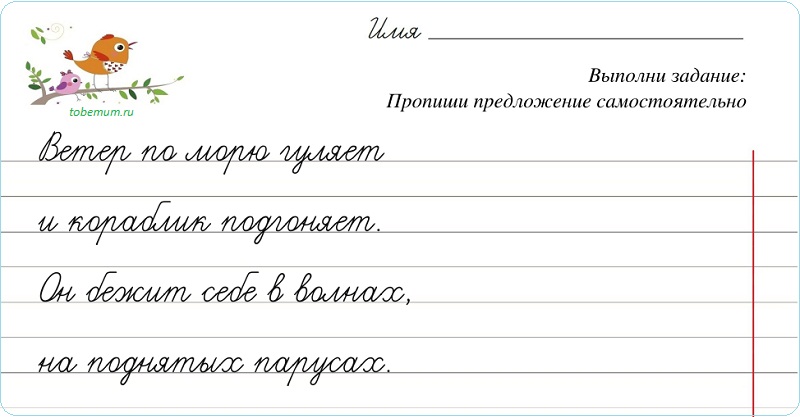
Вы так же можете с помощью генератора прописей составить грамматическое упражнение для ребенка.
Напишите слова или текст с пропущенными буквами. Это могут быть словарные слова, слова с проверочными гласными, слова с приставками и т.п.
Не забудьте про цифры
Используйте страницу в клетку и пунктирный шрифт. Можно не только прописи с цифрами, но и прописи с математическими примерами, составив их самостоятельно.
Напомню, что если вам необходимы задания с математическими примерами по математике воспользуйтесь Генератором примеров, который поможет вам создать и математические примеры для детей разного уровня подготовки.
Надеюсь, что сервис по созданию прописей поможет вам в обучении ваших детей.
Данный генератор будет полезен для составления прописей, как для дошкольников, так и для школьников младших классов.
Для самых маленьких подойдут уже готовые развивающие прописи.
Если вдруг у вас возникнут трудности или вопросы — обязательно пишите в комментариях.
Буду рада обратной связи, отзывам и предложениям.
Так же буду признательна за поддержку в развитии генератора :))
Генератор прописей
Чтобы составить прописи, выберите на панели нужные вам функции.
Вид страницы: в косую линию, в узкую линию, в широкую линию.
Выбор страницы зависит от степени подготовленности вашего ребенка.
Для написания цифр используйте страницу в клетку.
Вид шрифта: пунктирный, сплошной серый, сплошной черный.
Для обводки букв выберите пунктирный шрифт или сплошной серый.
Для самостоятельного письма по примеру — сплошной черный.
Положение страницы: книжное, альбомное.
В отдельной строке напишите задание.
Например: обведи буквы, пропиши по образцу, пропиши самостоятельно по образцу и т.п.
Далее заполните форму текстом на свое усмотрение.
Это могут быть отдельные буквы, слоги, слова. Пропишите те буквы и слоги, при написании которых у вашего ребенка возникают трудности.
Вы можете вписать предложения или текст (стихотворение, загадку).

Для перехода на новую строку и корректного отображения текста используйте кнопку ENTER.
В книжном формате ширина строки порядка 40-42 знака, учитывая пробелы. В альбомном формате ширина строки порядка 55-58 знаков.
С помощью онлайн генератора прописей вы можете составить, скачать и распечатать задания для детей любой сложности.
Вы можете создать прописи не только на кириллице. Используя латинскую раскладку клавиатуры, вы можете сгенерировать прописи по английскому и немецкому языку.
Для дошкольного возраста используйте пунктирный шрифт и страницу с косой линией.
Пропишите отдельные строчные и заглавные буквы, слоги и слова для обводки.
Для первоклассников можно создать прописи уже со сплошной линией.
Вы можете написать по одному примеру, оставив строку пустой для самостоятельного письма.

Вы так же можете с помощью генератора прописей составить грамматическое упражнение для ребенка.
Напишите слова или текст с пропущенными буквами. Это могут быть словарные слова, слова с проверочными гласными, слова с приставками и т.п.
Данный генератор будет полезен для составления прописей, как для дошкольников, так и для школьников младших классов.
GoodNotes 5
Профессиональное приложение для iOS GoodNotes 5 (скачать) позволяет создавать заметки и напоминания, а также графики, вставлять фотографии и многое другое. Оно доступно в AppStore за $7.99.
Программа преобразует написанное от руки в напечатанный текст, а виртуальный стилус позволяет использовать дополнительные функции. Вы можете выбрать различные цвета и толщину «пера», а также использовать распознавание формы, которое автоматически переводит чертеж от руки в соответствующую геометрическую форму.
Где взять рукописный шрифт для Word
Рукописный шрифт для Word Вы можете найти в Интернете, и скачать их бесплатно. В этом Вам поможет сайт с русскими шрифтами (ofont.ru) или этот (www.fonts-online.ru). В категории шрифтов этого сайта «ofont.ru», ищем рукописные шрифты их всего 165. Далее, переходим в этот раздел с рукописными шрифтами (Скрин 1).

На вышеуказанном сайте Вы сможете скачивать не только рукописные шрифты: но и граффити, дизайнерские шрифты, жирные, завитушки, знаменитые и другие.
Затем, нажимаем левой кнопкой мыши на один из них, и у нас откроется окно для скачивания этого шрифта (Скрин 2).

Например, мы решили выбрать рукописный шрифт – «Denistiana». Чтобы его скачать на компьютер, кликаем на шрифт, далее кнопку «Я не робот» для подтверждения.
Потом нажимаем «Скачать». Шрифт скачивается недолго, поэтому через несколько секунд он будет у Вас отображаться в загрузках на компьютере. Есть также программы, которые помогут Вам создать уникальный шрифт для Ворда:
- FontCreator.
- Adobe Illustrator.
- Фотошоп и многие другие.
В Интернете есть и другие ресурсы, которые предоставляют пользователям такие некоммерческие шрифты для использования.
Возможности онлайн генератора прописей
- карточки с примерами на вычисление
- заполнение пропусков
- словарные диктанты
У меня получился вот такой рабочий лист по информатике на тему «Единицы измерения количества информации» 7-8 класс.
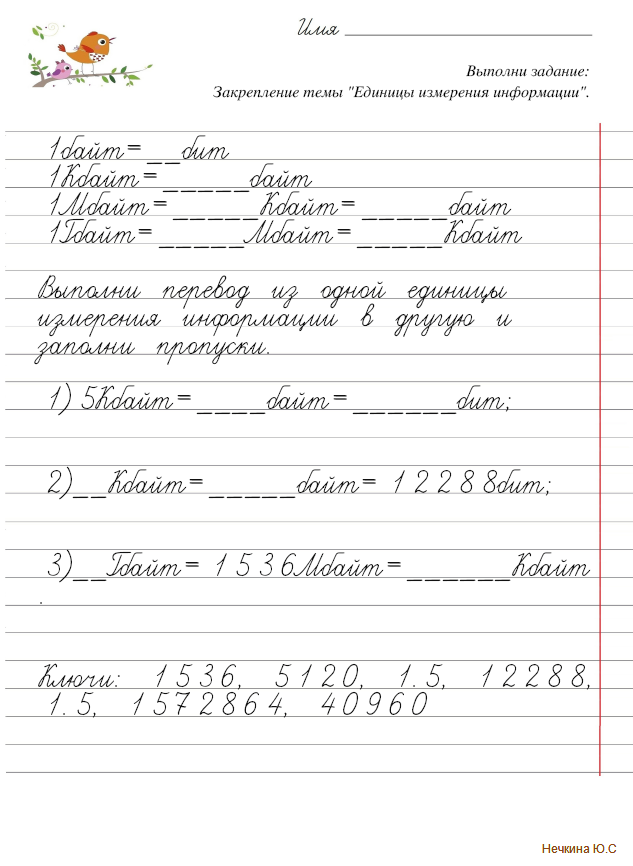
- Нужно учитывать — ширина строки около 40-42 знака с пробелами!!
- Между числом и текстом лучше пробел не ставить.
- Для пропусков используйте знак подчеркивания (генерируется в штриховку).
Вы с легкостью сможете сделать онлайн рабочие листы и прописи для своих детей или учеников, воспользовавшись онлайн генератором прописей на блоге «Быть мамой».
Для проведения математического диктанта пригодится онлайн генератор математических примеров и уравнений (с пропусками чисел).
Генератор позволяет настраивать уровень сложности рабочих листов. Они подойдут как для дошкольников, так и для учащихся начальной школы.
Статьи по теме «Прописи для детей»
1. Прописи по математике — арифметика для малышей
2. Twisty Noodle — англоязычные прописи для малышей
Этапы обучения письму
Первый этап — подготовка руки к письму. В этом помогут упражнения на развитие мелкой моторики, лепка, рисование, оригами.
Второй этап — штрихование и раскрашивание. Следите при этом, чтобы ребенок правильно захватывал пишущий инструмент (ручку или карандаш).
Третий этап — работа в прописях.

Четвертый этап — написание прописных букв.
↑ Боголюбов Н.Н. Методика чистописания

Уникальное издание. Очень подробно описана методика обучения красивому письму. Сегодня, обычные школьные прописи 1955 года, кажутся каллиграфией. Прописи прилагаются.

Способ 6: Canva
Когда рукописные надписи или текст планируется использовать в рамках какого-либо творческого проекта, где требуется обеспечить в большей степени не похожесть на человеческий почерк, а красоту букв и символов, подчеркнуть с помощью каллиграфического шрифта какие-либо акценты на изображении и т.п., используются многофункциональные онлайн-редакторы. Один из самых популярных и мощных из них – Canva.
-
Переместившись по предложенной выше ссылке на главную страницу веб-сайта Canva, нажимаем на одну из расположенных вверху кнопок: «Войти» или «Зарегистрироваться».

Щёлкнув по соответствующей кнопке в отобразившейся области, авторизуемся в сервисе через учётную запись Google,

Facebook или AppleID.

Либо же кликаем «Продолжить с электронным адресом», выполняем указания Мастера регистрации и таким образом создаём аккаунт в Canva. Затем используем данные сформированной учётки для входа в сервис.

В окне «Для чего вы планируете использовать Canva» кликаем «Личное использование». Далее по желанию принимаем предложение получить бесплатный пробный доступ к Pro-версии Canva либо отклоняем его, нажав «Возможно, позже».

Либо нажимаем кнопку «Настраиваемый размер» и определяем параметры генерируемого далее объекта


Обратите внимание! В Сanva доступно большое число шаблонов для текстовых блоков, в том числе использующих каллиграфические шрифты. Можно пролистать перечень заготовок в панели слева от рабочей области редактора – вполне вероятно, среди них обнаружится подходящее для оформления текста решение. Кликаем по превью понравившегося шаблона, в результате чего он отобразится на рабочем листе, затем добавляем/меняем надписи.

-
Главное при решении рассматриваемой в этой статье задачи — подобрать шрифт. Кликаем по первому из элементов в панели инструментов вверху редактора — раскрывающемуся списку шрифтов,

выбираем наиболее подходящий в той или иной ситуации вариант начертания букв, цифр и символов, нажимаем на его название – выделенный в редакторе текст мгновенно преобразится.

Чтобы облегчить задачу выбора подходящего каллиграфического шрифта и сузить круг поиска, можно вводить в поле «Поиск» над перечнем типов начертания тематические запросы, к примеру, — Рукописный русский .

выбираем цвет для каждого отдельного фрагмента или всего текста.

и применяем одну или несколько из предлагаемых в Canva возможностей стилизации текста.

Далее можно добавлять в открытый в сервисе проект другие элементы и видоизменять его другими доступными здесь средствами, а если этого не требуется, — сразу перейти к сохранению полученной картинки с рукописным текстом на ПК:












